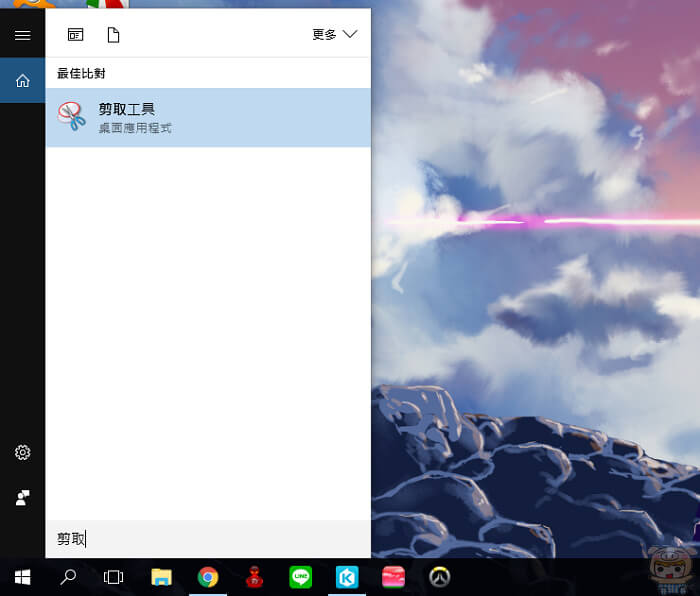2021-7-8 周宇翔 高級程式開發員
摘要
PDF是一個十分普及的檔案格式,該格式可以使檔案在傳輸和列印時保留原來的色彩、樣式以及字體等。PDF檔案中可以包含文本、超連結、影像等元素,那麼如何擷取PDF檔案中的圖片呢?這篇文章將為大家介紹一些實用的方法,希望能幫助到你們。

①什麼是Renee PDF Aide軟體?
Renee PDF Aide,是一款集PDF檔案編輯與轉檔為一體的多功能工具類軟體。該軟體界面簡潔且功能多樣,配備了實用的PDF編輯功能,比如修復損壞檔案、優化大檔案載入時長、分割或合併PDF檔案、調整PDF檔案的顯示角度、加密/解密PDF檔案、給PDF檔案添加多形式浮水印、圖片轉PDF等。除此之外,該軟體還具備PDF轉檔功能,可以將PDF檔案轉換為Word/ Excel/ PowerPoint/ Image/ HTML/ TXT等常見格式檔案,支援將整個PDF檔案或檔案內的指定頁面快速轉換成其他格式,其轉換速度可高達80頁/分鐘。
此外,Renee PDF Aide軟體集成了先進的OCR(光學字符辨識)技術,提供英/法/德/意/西/葡/中/韓/日等OCR語言包。在OCR模式下,選擇對應的辨識語言,在轉換掃描檔案或圖片時可大大提高字符辨識的正確率。
Renee PDF Aide軟體可以將PDF轉換為圖片檔案,界面簡潔,操作十分簡單。
具體的操作步驟如下:
步驟1:下載並安裝Renee PDF Aide軟體,之後執行軟體。選擇[PDF轉檔]選項。
![打開Renee PDF Aide軟體,選擇[PDF轉檔]](https://net.reneelab.com/wp-content/uploads/sites/7/2020/04/PDF-Aide-OCR.png)
步驟2:在頂部功能功能表欄裡,選擇[Image]選項,然後點選[添加檔案]匯入需要擷取圖片的PDF檔案,或者直接將PDF檔案拖放到該軟體中,支援匯入多個檔案,批量操作,方便快捷。
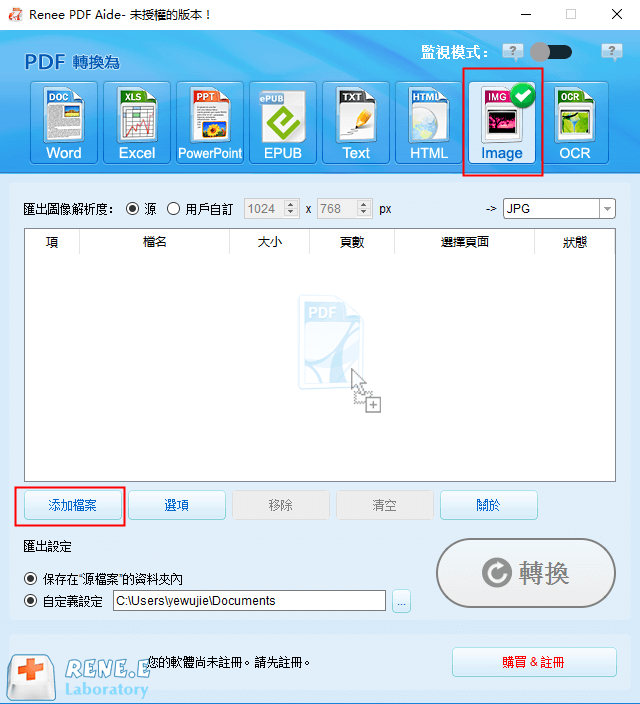
步驟3:匯入檔案以後,點選[選項]按鈕,選擇擷取圖片的模式,此處選擇[從PDF檔案中擷取全部圖片];再設定匯出的影像格式,支援JPG/ PNG/ BMP/ GIF/ TIFF格式。選擇完畢之後,點選[確認]>[轉換],即可將PDF中的圖片擷取出來。
擷取圖片模式說明:
從PDF檔案中擷取全部圖片:可以將PDF檔案中的所有圖片擷取出來。
把PDF檔案的每個頁都匯出為一個圖像:將PDF頁面(包含圖片和文字內容)生成為圖片。
從PDF檔案中擷取全部圖片:可以將PDF檔案中的所有圖片擷取出來。
把PDF檔案的每個頁都匯出為一個圖像:將PDF頁面(包含圖片和文字內容)生成為圖片。
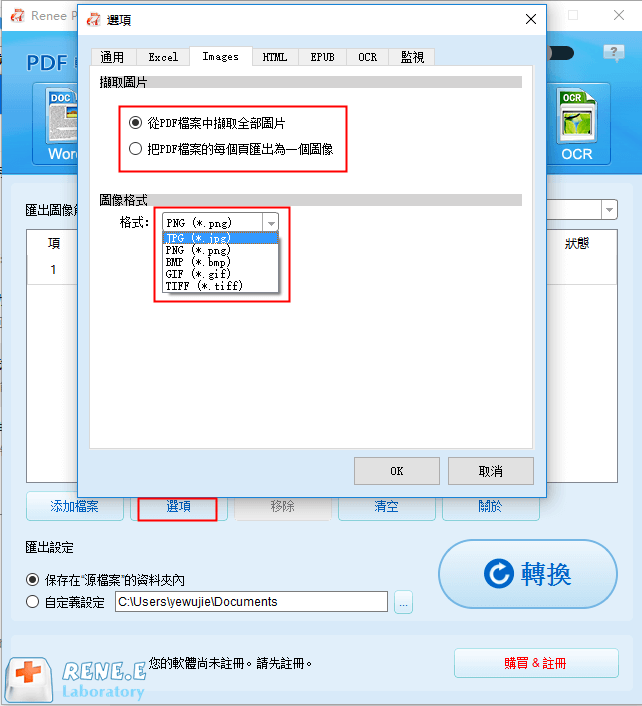
温馨提示 如果您只需要擷取其中一部分頁面中的圖片,那麼可以在“選擇頁面”下拉框中設定需要的頁面,如1,3,5,或者7-9,設定以後,該軟體將只會擷取設定的頁面中的PDF 圖片。
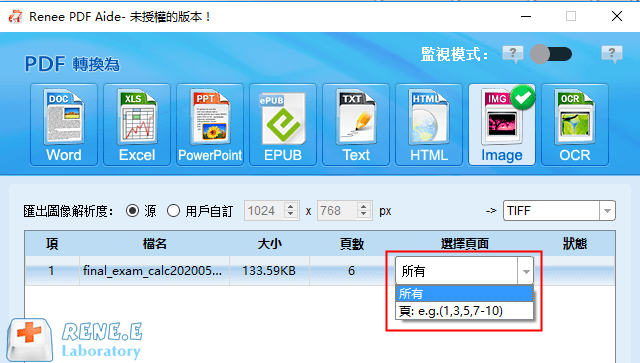
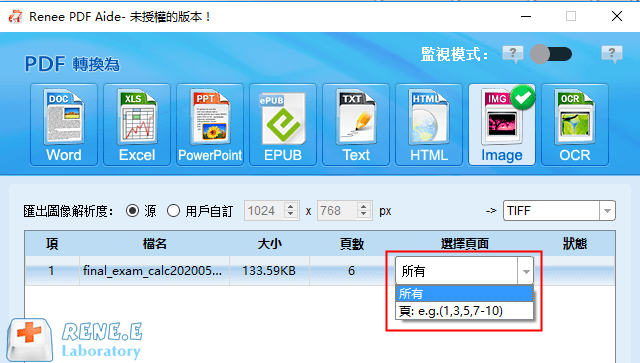
優點:
- 界面簡潔,可批量操作。
- 支援的圖片匯出格式較多,可以自由選擇。
- 可以擷取全部頁面的圖片,也可以只擷取部分頁面中的圖片。
缺點:
- 只支援Windows作業系統。
CleverPDF在線工具支援轉換PDF格式為其他檔案格式,也支援從其他格式檔案生成PDF檔案,另外還具備多種PDF編輯工具,比如擷取影像、合併、拆分以及旋轉PDF等。
操作網址:https://www.cleverpdf.com/zh-tw/extract-pdf-images
使用CleverPDF在線工具的步驟如下:
打開CleverPDF在線工具的操作網址,點選[選擇文件]上載需要擷取圖片的PDF檔案。上載好之後,點選[開始轉換],稍等片可即可跳轉到下載界面,點選[下載]按鈕就可以將擷取的圖片保存到電腦中。
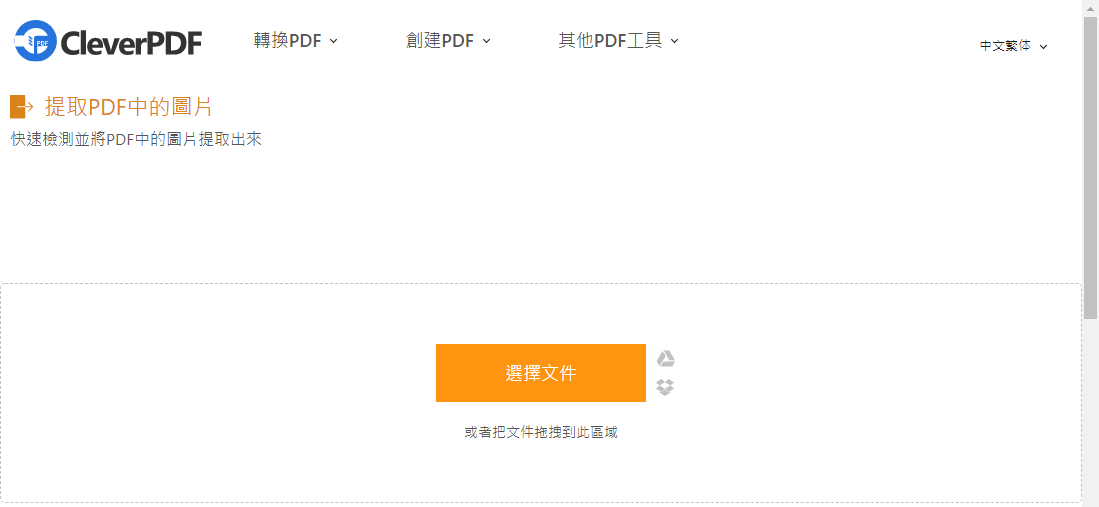
優點:
- 無需下載軟體即可操作。
- 操作界面簡單,對新手友好。
缺點:
- 只能擷取全部頁面的圖片,無法設定擷取特定頁面的圖片。
- 可能會因為網路原因而導致操作過程不穩定,上載或下載失敗。
- 將檔案上載到網站伺服器,有隱私洩露的風險。
以上就是擷取PDF中的圖片的方法,各個方法都有優缺點。如果您喜歡操作簡單,無需安裝協力廠商軟體,那麼作業系統内建的擷圖工具以及在線工具是不錯的選擇,但是擷圖工具只適合擷取少量的圖片,且擷取出來的圖片清晰度不會太高;而在線工具需要依賴於網路,若上載大檔案到該網站進行圖片擷取,那麼可能需要等候很長時間,若網路不佳,則可能擷取失敗,影響工作效率。
至於Renee PDF Aide軟體,它是需要下載安裝的轉換工具,但是其功能多樣,支援脫線批量操作,穩定性和安全性更強。不管是擷取所有頁面的圖片,還是只擷取部分頁面的圖片,它都能快速地完成任務。大家可以根據自己的實際需求進行選擇。